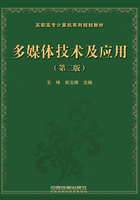
上QQ阅读APP看书,第一时间看更新
2.3.7 拼图
拼图是把多张图片放在一起,做成一个图片文件,拼图有如图2-35所示的4种样式,在拼图之前可以先根据需要选择样式,进行图片编辑,在编辑过程中,也可更改拼图的样式,图2-36所示为自由拼图的效果。

图2-35 拼图样式

图2-36 自由拼图效果
下面再以模板拼图为例,详细介绍模板拼图的操作过程。
【实例2-4】模板拼图操作步骤。
①单击拼图界面右上方的“打开”按钮,将图片导入图片编辑区。
②选择“模板拼图”选项卡,并在右边的素材窗格选取一种素材样式,进入如图2-37所示的界面。

图2-37 模板拼图界面
③单击左边的“添加多张图片”按钮,打开拼图中所需要的图片(在打开图片所在文件夹后,若是需要多张图片,可以在按住【Ctrl】键的同时,逐一单击需要的图片),再单击“打开”按钮即可完成图片的添加。
④直接拖动拼图上的图片,可以调换图片顺序,然后在“照片”对话框中逐个调整好图片的显示位置。
⑤进行“选择边框”和“选择底纹”等设置,一张完美的拼图效果即制作完成,如图2-38所示。

图2-38 模板拼图效果
⑥单击“保存与分享”按钮进行保存。